8 suggerimenti per sfruttare al meglio il centro di notifica OS X.
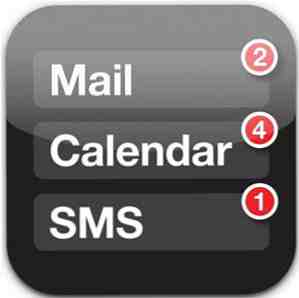
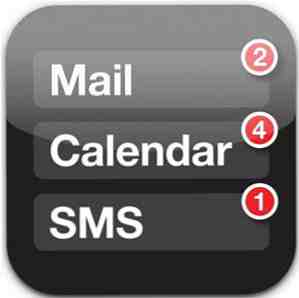 Con Mountain Lion Un'anteprima delle funzionalità nel prossimo OSX, Mountain Lion [Mac] Un'anteprima delle funzionalità nel prossimo OSX, Mountain Lion [Mac] La scorsa settimana Apple ha annunciato i dettagli preliminari della prossima major release di OSX, denominata Mountain Lion. Alcuni lo chiamano non-news: un aggiornamento incrementale senza nuove funzionalità o modifiche reali. Ti lascio ... Read More è arrivata l'introduzione sul desktop del familiare Centro di notifica, portato dalle sue origini iOS. Ha portato ancora più unità tra il desktop e il sistema operativo mobile iOS-ification di OSX - The Beginning Of The End? O un'armonizzazione naturale? [Opinione] iOS-ificazione di OSX - The Beginning Of The End? O un'armonizzazione naturale? [Opinione] I recenti annunci sul prossimo importante aggiornamento di OSX, denominato Mountain Lion, hanno raccolto reazioni miste dalla comunità. Alcuni stanno proclamando la morte del Mac; alcuni pensano che sia il primo passo nel dumbing ... Leggi di più, e sostanzialmente replica funzionalità che sono state disponibili con applicazioni di terze parti da alcuni anni a questa parte.
Con Mountain Lion Un'anteprima delle funzionalità nel prossimo OSX, Mountain Lion [Mac] Un'anteprima delle funzionalità nel prossimo OSX, Mountain Lion [Mac] La scorsa settimana Apple ha annunciato i dettagli preliminari della prossima major release di OSX, denominata Mountain Lion. Alcuni lo chiamano non-news: un aggiornamento incrementale senza nuove funzionalità o modifiche reali. Ti lascio ... Read More è arrivata l'introduzione sul desktop del familiare Centro di notifica, portato dalle sue origini iOS. Ha portato ancora più unità tra il desktop e il sistema operativo mobile iOS-ification di OSX - The Beginning Of The End? O un'armonizzazione naturale? [Opinione] iOS-ificazione di OSX - The Beginning Of The End? O un'armonizzazione naturale? [Opinione] I recenti annunci sul prossimo importante aggiornamento di OSX, denominato Mountain Lion, hanno raccolto reazioni miste dalla comunità. Alcuni stanno proclamando la morte del Mac; alcuni pensano che sia il primo passo nel dumbing ... Leggi di più, e sostanzialmente replica funzionalità che sono state disponibili con applicazioni di terze parti da alcuni anni a questa parte.
Potrebbe non essere adatto a tutti, ma è sorprendentemente personalizzabile (per un prodotto Apple). Ecco 8 suggerimenti per ottenere il massimo dal Centro notifiche.
Controlla quali notifiche ricevi
Se una determinata app ti infastidisce con le notifiche, disabilitala semplicemente da Preferenze -> Notifiche. Potresti farlo molto, poiché le nuove applicazioni o i giochi dell'App Store probabilmente includeranno l'integrazione delle notifiche.
Conoscere la differenza tra banner e avvisi
Se ti piace avere un sacco di notifiche sempre nell'angolo dello schermo, aspettando solo di chiuderle o intervenire in qualche modo, allora vorrai impostare le app per usare lo stile Alert.
Se, invece, preferiresti semplicemente apparire brevemente e poi scomparire senza richiedere particolare attenzione, ti consigliamo di impostare le app per utilizzare lo stile di notifica Banner..
Impara le scorciatoie
Mentre puoi aprire Centro notifiche facendo semplicemente clic sull'icona della barra dei menu, puoi anche impostare scorciatoie e gesti per rendere ancora più semplice.
Con un trackpad, usa semplicemente uno scatto a due dita dal lato destro del trackpad. Non confondere questo con il lato dello schermo e lo scorrimento: devi letteralmente passare il dito dal lato destro del trackpad fisico.
Se questo non funziona per te, verifica che sia abilitato abilmente da Preferenze -> Trackpad -> Altri gesti pannello (e impara alcuni altri grandi gesti che potresti non conoscere mentre ci sei).

In alternativa, imposta a “angolo caldo” per aprire il Centro di notifica, l'angolo in alto a sinistra sarebbe l'ideale, poiché l'icona è comunque presente. Fai questo dal Preferenze -> Controllo missione riquadro -> Angoli caldi pulsante.

Se preferisci, puoi anche usare una scorciatoia da tastiera. Sarà necessario anche abilitare prima da Preferenze> Tastiera.

Imposta il tuo account Twitter
Il Centro notifiche può essere impostato per notificare messaggi diretti e menzioni su Twitter, oltre a dare un rapido clic al pulsante Tweet - ma è necessario impostare il proprio account Twitter prima da Preferenze -> Posta, contatti e calendari.

Mettilo in pausa mentre fai un vero lavoro ...
Se hai solo bisogno di concentrarti sull'attività da svolgere, puoi disattivare temporaneamente tutte le notifiche. Basta aprire il Centro notifiche e tirare verso il basso per un interruttore rapido. Solo per non dimenticare che è stato disattivato completamente, verrà automaticamente riattivato il giorno successivo.

... O uccidi il centro di notifica, completamente
Se davvero non vuoi nemmeno occuparti del Centro di notifica, allora vai a / System / Library / CoreServices / e rinominare il “Centro notifiche.app”. Per completare il colpo mortale, apri Terminale e digita killall NotificationCenter. Questo video di OSXDaily mostra come l'intero processo può essere completato in meno di un minuto.
Puoi riattivarlo ripristinando il nome del file originale e avviando l'app.
Cambia lo sfondo
Malato di lino? Questo video tutorial di Cult of Mac mostra esattamente come modificarlo in qualsiasi cosa tu voglia. È un processo abbastanza complesso, quindi non lo ripeterò qui.
Ricevi notifiche Growl, nel centro di notifica, con Hiss
Se ti sei abituato e hai un sacco di app con funzionalità Growl integrate, ma preferisci passare a utilizzare il Centro notifiche nativo, Hiss ti ha coperto. Funziona come un ponte, accettando notifiche Growl e pubblicandole al Centro di notifica. È attualmente in beta e completamente gratuito.

Hai altri suggerimenti per il Centro notifiche che desideri aggiungere all'elenco? Fateci sapere nei commenti e potremmo anche fornire alcuni punti bonus per il migliore (anche se dovrebbe essere davvero buono).
Scopri di più su: Growl per Mac, Notifica, OS X Mountain Lion.


